Atualizado em April 2025: Pare de receber mensagens de erro que tornam seu sistema mais lento, utilizando nossa ferramenta de otimização. Faça o download agora neste link aqui.
- Faça o download e instale a ferramenta de reparo aqui..
- Deixe o software escanear seu computador.
- A ferramenta irá então reparar seu computador.
Windows 8.1
tem uma boa característica chamada
Sincronizar com a nuvem,
para que quando você reinstalar o sistema operacional, você obtenha automaticamente as personalizações. Isso economiza tempo e energia. Você pode usar o recurso para ter as mesmas configurações em todos os computadores Windows 8.1. Isso significa que as mesmas configurações serão aplicadas a todos os outros computadores ou dispositivos, e você estará à vontade para usá-las, já que são tão personalizadas quanto você as personalizou pela primeira vez. Todos os seus aplicativos também são instalados em todos os computadores Windows 8.1 que você usa.
Já vimos como você pode sincronizar as configurações do Internet Explorer em dispositivos Windows 8.1. Este artigo fala sobre o que tudo que você pode sincronizar usando o Windows 8.1 e como
sincronizar as configurações do Windows 8.1 em todos os computadores
…Arkansas.
Se você tem uma conta local, mas gostaria de convertê-la em Conta Microsoft para configurar as configurações do PC Sync, esta parte da escrita irá ajudá-lo.
O que faz a sincronização do Windows 8.1
O Windows 8.1 oferece a sincronização de aplicativos, configurações e outros recursos para que, ao reinstalar o sistema operacional, você não precise personalizar o computador novamente. Mas isso é possível se você usar uma Conta Microsoft para fazer login. Se você usar uma conta Microsoft, suas preferências e informações dos aplicativos serão armazenadas no
OneDrive
. No caso de você desconectar a conta da Microsoft e usar uma conta local, você não estará usando OneDrive e, portanto, não será capaz de sincronizar. Ele não irá sincronizar suas configurações, mesmo se você usar uma conta local e instalar o software OneDrive Desktop Sync. Em resumo, para ter suas configurações, aplicativos e outros recursos sincronizados, use uma conta da Microsoft para fazer login em vez de torná-la uma conta local.
Também é necessário saber que as configurações do usuário são sincronizadas por usuário. Ou seja, o Windows 8.1 irá sincronizar recursos, personalizações e informações do aplicativo para cada usuário usando uma conta Microsoft para fazer login no computador Windows 8.1. Novamente, contas locais não serão sincronizadas mesmo que você instale o software OneDrive para sincronizar arquivos e pastas.
Aqui está uma lista das configurações do Windows 8.1 sincroniza:
- Definições do computador
- Preferências de tela inicial
- Aplicações no ecrã inicial
- Aparência – incluindo cores e imagem da conta
- Configurações do navegador
- Senhas para Apps
- Preferências de idioma
- Facilidade de Acesso
- Configurações e customizações relacionadas à tela, mouse, teclado, etc
- Configurações de backup
Para ver o que todas as funcionalidades estão sincronizadas ou para alterar as preferências de sincronização, abra
Charme bar
de
Tela inicial
e ir para
Configurações do PC
. Depois clique em
OneDrive
e depois
Sync(Alaska)
. Você poderá escolher o que deseja sincronizar.
Você tem que optar por sincronizar movendo o controle deslizante para
ON
na primeira opção rotulada:
Sincronizar suas configurações neste PC
. Se a opção estiver ativada
OFF
O Windows 8.1 não sincronizará suas configurações, recursos, etc. com esse computador.
Tabela de Conteúdos
Sincronizar as configurações do Windows 8.1 em todos os dispositivos
Atualizado: abril 2025.
Recomendamos que você tente usar esta nova ferramenta. Ele corrige uma ampla gama de erros do computador, bem como proteger contra coisas como perda de arquivos, malware, falhas de hardware e otimiza o seu PC para o máximo desempenho. Ele corrigiu o nosso PC mais rápido do que fazer isso manualmente:
- Etapa 1: download da ferramenta do reparo & do optimizer do PC (Windows 10, 8, 7, XP, Vista - certificado ouro de Microsoft).
- Etapa 2: Clique em Iniciar Scan para encontrar problemas no registro do Windows que possam estar causando problemas no PC.
- Clique em Reparar tudo para corrigir todos os problemas
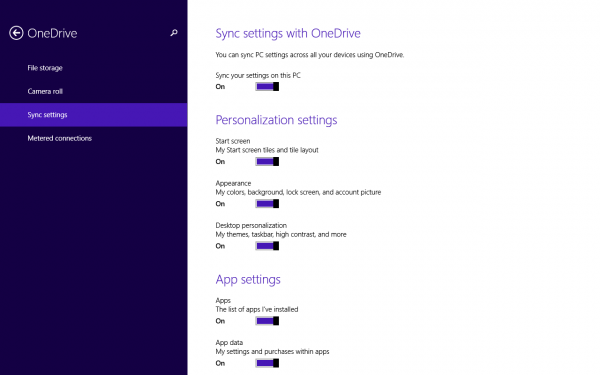
Você poderá escolher o que deseja sincronizar via Configurações do PC como mostrado acima na imagem.
Se você estiver instalando o Windows 8.1, durante o processo de configuração com sua conta Microsoft, você será oferecido para selecionar copiar uma de suas configurações sincronizadas de qualquer dispositivo Windows 8.1.
Como os recursos, as informações do aplicativo e outros itens são sincronizados com o OneDrive associado ao seu ID de e-mail de login, você só precisa configurar contas em outros computadores com o mesmo ID de e-mail. Uma vez que isso seja feito, você verá que suas configurações do outro computador são copiadas para a conta de usuário do computador atual. Você pode usar a ID de e-mail em quantos computadores quiser. Dessa forma, cada um dos computadores com a mesma ID de e-mail terá os mesmos recursos, aplicativos e outras personalizações.
Isso explica como sincronizar as configurações do Windows 8.1 em diferentes computadores para que cada um deles tenha o mesmo conjunto de aplicativos e outras personalizações.
Se desejar, você pode desativar as Configurações de Sincronização no Windows 8 para Vários Usuários e Desativar e Remover Dados de Sincronização do OneDrive no Windows 8.1.
RECOMENDADO: Clique aqui para solucionar erros do Windows e otimizar o desempenho do sistema
Enzo é um fã entusiasta do Windows que gosta de resolver problemas do Windows em particular e falar sobre tecnologias MS em geral.
